光驱不识别?排查与解决方法大全
时间:2025-08-25 13:27:30 189浏览 收藏
大家好,今天本人给大家带来文章《光驱不识别?快速排查解决方法》,文中内容主要涉及到,如果你对文章方面的知识点感兴趣,那就请各位朋友继续看下去吧~希望能真正帮到你们,谢谢!
使用电脑过程中难免会碰到一些突发状况,遇到问题时应主动寻求解决方案。本文将为大家讲解当电脑光驱无法正常显示时的处理方法,步骤清晰实用,感兴趣的朋友可以继续阅读并尝试操作。
1、首先尝试卸载光驱驱动,随后重启电脑,系统通常会自动重新识别光驱设备。
2、在桌面右键点击“此电脑”或“我的电脑”,从弹出菜单中选择“属性”选项。

3、进入系统属性界面后,切换到“硬件”选项卡,然后点击“设备管理器”按钮。
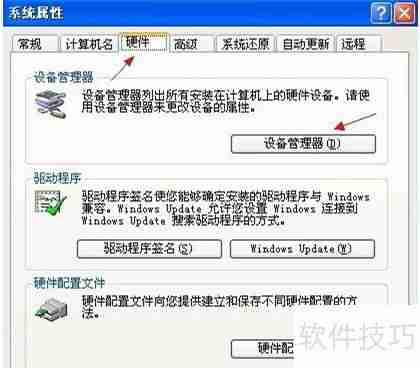
4、在设备管理器中展开“DVD/CD-ROM 驱动器”选项,右键点击当前的光驱驱动,选择“卸载设备”,确认操作以完成删除。
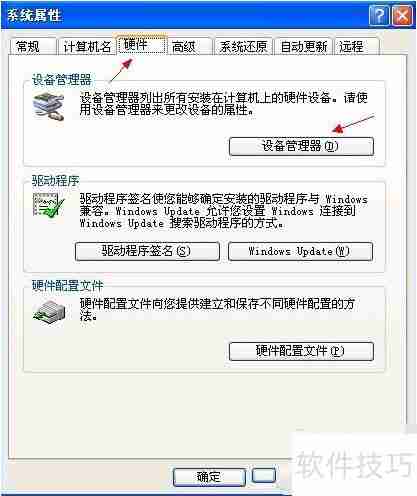
5、卸载完成后重启电脑,系统会自动检测并安装光驱驱动;若未自动识别,可手动安装对应驱动程序。
6、方法二:通过清理注册表中的相关项来修复问题
7、点击“开始”菜单,选择“运行”,输入“regedit”后点击“确定”按钮。

8、进入注册表编辑器后,在左侧依次展开指定的注册表路径分支。

9、检查右侧窗口是否存在名为 UpperFilters 和 LowerFilters 的键值,如有,将其删除。

10、删除完成后关闭注册表编辑器,接着重启计算机使更改生效。
11、以上便是解决电脑光驱不显示问题的两种有效方法,希望能帮助到有需要的用户。
以上就是《光驱不识别?排查与解决方法大全》的详细内容,更多关于的资料请关注golang学习网公众号!
相关阅读
更多>
-
501 收藏
-
501 收藏
-
501 收藏
-
501 收藏
-
501 收藏
最新阅读
更多>
-
228 收藏
-
403 收藏
-
325 收藏
-
285 收藏
-
441 收藏
-
287 收藏
-
185 收藏
-
123 收藏
-
459 收藏
-
309 收藏
-
315 收藏
-
190 收藏
课程推荐
更多>
-

- 前端进阶之JavaScript设计模式
- 设计模式是开发人员在软件开发过程中面临一般问题时的解决方案,代表了最佳的实践。本课程的主打内容包括JS常见设计模式以及具体应用场景,打造一站式知识长龙服务,适合有JS基础的同学学习。
- 立即学习 543次学习
-

- GO语言核心编程课程
- 本课程采用真实案例,全面具体可落地,从理论到实践,一步一步将GO核心编程技术、编程思想、底层实现融会贯通,使学习者贴近时代脉搏,做IT互联网时代的弄潮儿。
- 立即学习 516次学习
-

- 简单聊聊mysql8与网络通信
- 如有问题加微信:Le-studyg;在课程中,我们将首先介绍MySQL8的新特性,包括性能优化、安全增强、新数据类型等,帮助学生快速熟悉MySQL8的最新功能。接着,我们将深入解析MySQL的网络通信机制,包括协议、连接管理、数据传输等,让
- 立即学习 500次学习
-

- JavaScript正则表达式基础与实战
- 在任何一门编程语言中,正则表达式,都是一项重要的知识,它提供了高效的字符串匹配与捕获机制,可以极大的简化程序设计。
- 立即学习 487次学习
-

- 从零制作响应式网站—Grid布局
- 本系列教程将展示从零制作一个假想的网络科技公司官网,分为导航,轮播,关于我们,成功案例,服务流程,团队介绍,数据部分,公司动态,底部信息等内容区块。网站整体采用CSSGrid布局,支持响应式,有流畅过渡和展现动画。
- 立即学习 485次学习
